Понякога се сблъсквате със странен проблем, който не само е труден за обяснение, но и за вярване. Невъзможността за изтриване на приложения в iOS 15 е един такъв проблем, който тревожи много потребители на iPhone в един или друг момент. Повярвайте ми, и аз съм получавал този проблем няколко пъти. Така че мога да се свържа с разочарованието, което може би преживявате. За щастие има някои полезни съвети за отстраняване на проблема „Не мога да изтрия приложения на iPhone и iPad“. Имайки това предвид, нека да поговорим за начините и средствата за разрешаване на проблема!
Съдържание
10 съвета за отстраняване на проблема „Не мога да изтрия приложения на iPhone или iPad“.
Доброто разбиране кои приложения можете/не можете да изтриете на вашето iOS устройство може да ви помогне. Така че би било по-добре първо да разгледаме накратко историята на раздуващия софтуер в iOS.
Какви приложения можете/не можете да изтриете на iPhone и iPad?
Всяка технологична компания иска да има възможно най-голям контрол върху своя софтуер. И Apple не прави изключение от тази вековна традиция. Ето защо ние сме представени с много bloatware (вградени приложения), независимо дали го искаме или не. Така че, ако сте попаднали на някои вградени приложения, които почти/никога не използвате на вашия iPhone, и сте се чудили защо, по дяволите, съществуват на вашето устройство, не сте единствените, които задават този отдавна съществуващ въпрос. В крайна сметка трябва да имате абсолютното право да решавате кои приложения трябва или не трябва да съществуват на вашия iPhone.
С iOS 12 и по-нови версии, Apple предложи малко повече свобода за изтриване на вградени приложения. Ако не сте фен на раздуващия софтуер, ще останете доволни от този ход.
Списък с приложения от първа страна, които можете да изтриете на iPhone и iPad
Списък с вградени приложения, които не можете да изтриете на вашия iPhone или iPad
Ако все още използвате по-стари версии на iOS като iOS 10 или 11, не ви остава нищо друго освен да живеете с нежеланите приложения. За да предотвратите появата на тези приложения отново и отново, можете да създадете папка с приложения и да изхвърлите всички безполезни приложения на първи страни там.
Деактивирайте ограничението за изтриване на приложение
Първото нещо, което трябва да направите, за да коригирате проблема „Не може да се изтрият приложения на iPhone или iPad“, е да се уверите, че няма ограничение за изтриване на приложения. Възможно е да имате по-ранно ограничено изтриване на приложения на вашето устройство чрез Screen Time и да сте забравили да го деактивирате по-късно. Така че, уверете се, че не блокира пътя ви.
- Отидете до приложението Настройки на вашето устройство с iOS или iPadOS -> Време на екрана -> Ограничения за съдържание и поверителност.
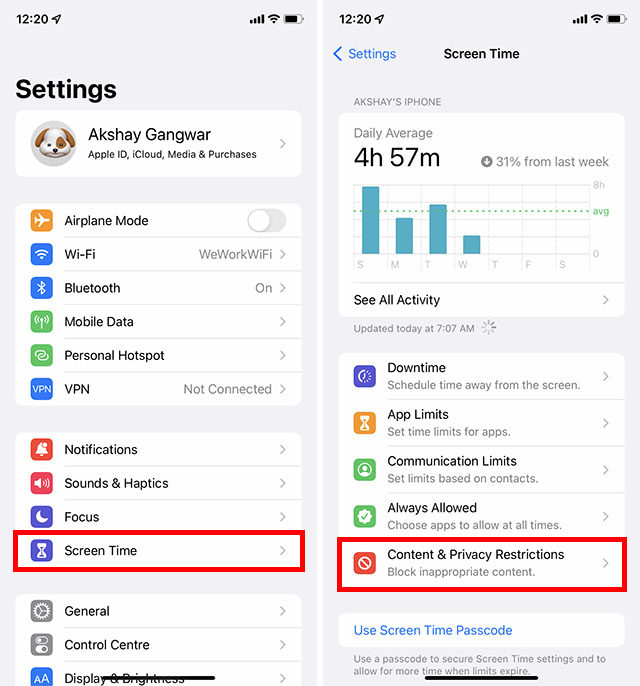

- Сега докоснете Изтриване на приложения и изберете Разрешаване.

След това преминете към началния екран и след това опитайте да изтриете всяко приложение, за да проверите дали проблемът е изчезнал. Най-вероятно това трябва да реши проблема.
Изтрийте приложения от началния екран и библиотеката с приложения
Процесът на изтриване на приложения от началния екран и библиотеката с приложения е малко по-различен. Ако сте нов в екосистемата на Apple, може да се объркате.
Изтриване на приложения от началния екран
- Докоснете и задръжте иконата на приложението, което искате да изтриете -> Премахване на приложение -> Изтриване на приложение. Накрая докоснете Изтриване в изскачащото меню, за да потвърдите.

Изтрийте приложения от библиотеката с приложения
- Преминете към приложението, което искате да изтриете -> докоснете и задръжте иконата на приложението -> Изтриване на приложение -> Изтриване.

Изтривайте по-бързо приложения на iPhone и iPad
Има доста чист начин за по-бързо изтриване на множество приложения на устройства с iOS и iPadOS. Запазете този изискан хак за моментите, когато искате да изтриете няколко приложения, без да губите много време.

- Докоснете и задръжте икона на приложение и след това изберете Редактиране на началния екран в контекстното меню. Сега всички приложения на вашето устройство ще започнат да се движат и ще покажат бутон „-“ за премахване.
- Просто натиснете бутона „-“ -> Изтриване на приложението и сте готови!
Принудително рестартирайте вашия iPhone или iPad
Когато се справям със странни или неочаквани проблеми, задължително изпробвам трика за твърдо нулиране. За щастие много пъти ме е спасявал. Така че, бих ви напомнил за ефективността на този хак и също така ви предлагам да опитате.
 Изображение с любезното съдействие: Apple
Изображение с любезното съдействие: Apple
- На iPhone 8 или по-нова версия и iPad без началния бутон: Натиснете и освободете бързо бутона за увеличаване на силата на звука. След това натиснете и бързо освободете бутона за намаляване на силата на звука. След това натиснете и задръжте страничния/горния бутон, докато логото на Apple се появи на екрана.
- На iPhone 7/7 Plus: Задръжте едновременно бутона за намаляване на силата на звука и страничния бутон, докато логото на Apple се покаже на екрана.
- На iPhone 6s или по-стара версия или iPad с бутон за начало: Задръжте натиснат бутона за начало и страничния/горния бутон, докато не видите логото на Apple на екрана.
Регулирайте чувствителността на 3D Touch/ Haptic Touch
Леко заровена в настройките за достъпност съществува опция за регулиране на чувствителността на 3D Touch/Haptic Touch. Ако не можете да изведете контекстното меню, което се появява при продължително натискане на икона на приложение, регулирането на чувствителността на 3D или Haptic Touch може да работи за отстраняване на проблема.

- Придвижете се до приложението Настройки на вашия iPhone -> Достъпност -> Докосване -> 3D/ Haptic Touch (в зависимост от модела iPhone, който имате). Сега изберете опцията Бързо или Бавно.
- След това докоснете и задръжте изображението на екрана, за да тествате продължителността на докосването.
Опитвате се да изтриете приложение, което все още се изтегля? Вместо това анулирайте изтеглянето
Ако се опитвате да изтриете приложение, което се изтегля в момента, вместо това отменете изтеглянето. Ще видите „Зареждане“/ „Чакане“ под приложението, ако изтеглянето все още е в ход. И когато натиснете продължително иконата на приложението на приложението, опцията за изтриване ще липсва. Ако не искате да изтеглите приложението, изберете „Отказ за изтегляне“ в контекстното меню, за да се отървете от него.

Изтрийте приложения от приложението Настройки
Много хора може да не са наясно с факта, че iOS предлага и доста прост начин за изтриване на приложения направо от приложението Настройки. Можете да превъртите през всички приложения, инсталирани на вашето устройство, да разберете колко място за съхранение е консумирало всяко от тях и да изберете да изтриете тези, които вече не са необходими.
Вероятно най-добрата част за този метод е, че ви позволява да изтривате приложения заедно с техните свързани документи и данни, което може да бъде много полезно за моментите, когато искате да разчистите устройството си.

- Отворете приложението Настройки -> Общи -> iPhone/iPad Storage -> Сега намерете приложението, което да изтриете, и го докоснете. След това натиснете Delete App и потвърдете действието.
Актуализирайте софтуера
Ако изтриването на приложение все още не работи, опитайте да актуализирате софтуера. Въпреки че може да не се налага да стигате толкова далеч при нормални обстоятелства, необясними проблеми не са нови за iOS.

- Потопете се в приложението Настройки на вашия iPhone или iPad -> Общи -> Актуализация на софтуера. Сега разрешете на iOS да провери за наличната актуализация. Ако има налична актуализация, направете я веднага.
Излезте от Apple ID и влезте отново
Все още няма решение? Не се притеснявайте, сега ще излезем от Apple ID и ще влезем отново. Тъй като това е безопасен метод, не трябва да се притеснявате, че ще загубите каквато и да е медия или данни.
- Отворете приложението Настройки на вашето устройство -> банер на Apple ID в горния център. Сега превъртете надолу и докоснете Изход. Сега iOS ще ви даде възможност да запазите копие на важни данни като календар, контакти и т.н.
- За допълнителна безопасност включете превключвателите за всяка опция, преди да излезете от Apple ID. След това влезте отново с вашия Apple ID и парола.

Нулиране на всички настройки
Фабричното нулиране е като ядрено решение, което е полезно за коригиране на сложни проблеми с iOS. Така че, ако все още не можете да изтриете приложения на вашето iOS устройство, не бива да пропускате да го изпробвате. Имайте предвид, че той изтрива всички съществуващи настройки, връщайки всичко от Wi-Fi към VPN в чисто състояние. Това обаче не вреди на вашите медии и данни.
- На iOS 15 или по-нова версия: Отидете в приложението Настройки на вашия iPhone/iPad -> Общи -> Прехвърляне или нулиране на iPhone/iPad -> Нулиране -> Нулиране на всички настройки.

- На iOS 14 или по-стара версия: Отидете в приложението Настройки на вашето устройство -> Общи -> Нулиране -> Нулиране на всички настройки.
Коригиран проблемът „Не мога да изтрия приложения на iPhone“.
Това е всичко! С толкова много надеждни решения не мисля, че проблемът все още съществува на вашето устройство. Както бе споменато по-горе, е по-вероятно да разрешите проблема, като се погрижите за настройката за изтриване на приложението. Ако това не помогне, твърдото нулиране и възможността за изтриване на приложения от приложението Настройки са други надеждни съвети, които можете да опитате да се справите с проблема. Както и да е, кой от тези хакове ви е помогнал да отстраните проблема с изтриването на приложението на вашето iOS устройство? Не забравяйте да ни уведомите за отзивите си.

